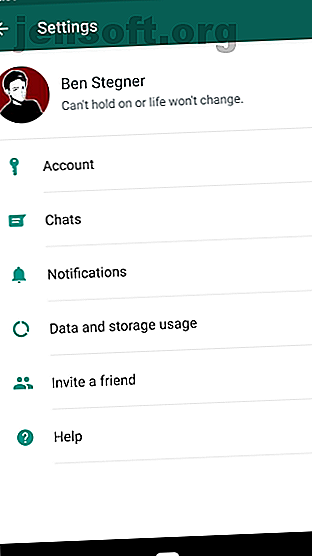
Slik stopper du appvarsler som irriterer deg
Annonse
De fleste av oss mottar for mange mobilvarsler. Disse trekker oss ut av fokus og får oss til å sjekke telefonene våre konstant. Det er irriterende for oss, og dobbelt så for menneskene vi er sammen med. Chat-apper er en av de verste lovbryterne, men varslinger trenger ikke å være et problem.
La oss derfor se på de innebygde kontrollene for varsler for de store meldingsappene. Nemlig WhatsApp, Telegram og Facebook Messenger. Vi vil også se hvordan du bruker varslingskontrollene for Android og iOS for andre apper som kan irritere deg.
Behandle varsler på Android
WhatsApp på Android
I WhatsApp trykker du på meny- knappen og velger Innstillinger> Varsler .
Her finner du en rekke alternativer. Disse er delt inn i to hovedoverskrifter: Meldingsvarsler og Gruppevarsler . Meldingsinnstillingene er for en-til-en-samtaler, mens Group er for gruppechats.


I hver enkelt finner du følgende innstillinger:
- Varslingston: Velg en lyd du vil spille av for innkommende meldinger. Det kan være lurt å endre dette slik at du kan skille det fra SMS eller andre varsler. Velg Ingen for stillhet.
- Vibrer: Slå av vibrasjonen, eller endre fra standard til kort eller lang .
- Popup-varsel: Velg om WhatsApp skal vise en popup over din nåværende aktivitet når en melding kommer. Du kan alltid slå den av eller på, eller velge å vise den bare når skjermen er på eller av.
- Lys: Velg en farge for varslinger om LED-lys Hvordan tilpasse LED-varsler på din Android-enhet Hvordan tilpasse LED-varsler på din Android-enhet Hvis din Android-telefon eller nettbrett har et LED-varsellys, vil denne appen hjelpe deg med å tilpasse den etter din smak. Les mer hvis enheten din har en.
- Bruk varsler med høy prioritet: Aktiver dette for å vise forhåndsvisninger av meldinger i statuslinjen når de ankommer, og holde dem øverst i varslingsbrettet.
Under disse kan du endre ringetone- og vibrasjonsalternativene for innkommende samtaler, hvis du bruker WhatsApp til å ringe WhatsApp Voice Call: Alt du trenger å vite WhatsApp Voice Call: Alt du trenger å vite Populær direktemeldingsapp WhatsApp har endelig lansert en ny stemme ringetjeneste, slik at brukere kan ringe over Internett. Les mer . Hvis du ikke vil høre in-appen høres ut som "pop" når du sender en melding, fjerner du merket for Samtaletoner øverst. Du kan også trykke på Meny for å få tilgang til Tilbakestill varslingsinnstillinger og starte på nytt.
Disse innstillingene gjelder som standard for alle chatter, men du kan overstyre dem for en bestemt tråd. Åpne en samtale og trykk på Meny> Gruppelinfo Trykk på Egendefinerte varsler for å tilpasse de samme kontrollene ovenfor for akkurat denne chatten. Bruk glidebryteren Slå av varsler for å stille varsler i åtte timer, en uke eller et år.


Telegram på Android
Foretrekker du Telegram fremfor WhatsApp WhatsApp kontra Telegram: Hvilken er appen Better Messaging? WhatsApp vs. Telegram: Hvilken er appen Better Messaging? Hvem tar kaken i kampen om den beste meldingsappen på Android: WhatsApp eller Telegram? Les mer ? Utvid venstre meny og velg Innstillinger> Varsler og lyder for å tilpasse den.
I likhet med WhatsApp vil du se disse varslene inndelt i meldingsvarsler for enkeltpersoner og gruppevarsler for gruppechatter. De fleste av disse er de samme som WhatsApp ovenfor. Alternativer som er unike for Telegram er forhåndsvisning og viktighet av meldinger .


Deaktiver forhåndsvisning av melding, og du vil ikke se innholdet i meldingen på låseskjermen. Bruk viktighetsvelgeren til å velge fra Android sine fire prioriteringsnivåer på Oreo og over, som vi vil diskutere nedenfor.
Telegram gir deg flere alternativer enn WhatsApp. Bla nedover, og du kan slå av forskjellige varsler i appen, endre ringetone for taleanrop og deaktivere varslene Telegram sender når en av kontaktene dine blir med. Du finner Tilbakestill alle varsler nederst for å starte på nytt.


Facebook Messenger på Android
I Facebook Messenger trykker du på profilbildet ditt øverst til høyre og velger Varsler og lyder . Her finner du et lignende sett med kontroller som appene ovenfor. Du kan deaktivere forhåndsvisningsvarsler, slå av lyd, lys eller vibrasjon og endre lyd og ringetone.
Dessverre lar Messenger deg ikke tilpasse individuelle chatter bortsett fra dempende varsler. Trykk på Info- ikonet øverst til høyre i en chat, og velg Varsler for å gjøre det.



Visste du at du til og med kan bruke Facebook Messenger uten en Facebook-konto Hvordan bruke Messenger uten Facebook Hvordan bruke Messenger uten Facebook Det er enkelt å bruke Messenger uten en Facebook-konto. Prosessen krever bare å installere en app og konfigurere den. Les mer ?
Android's generelle kontroller for varsler
Åpne Innstillinger> Apper og varsler> Se alle X-appene for å se alle appene dine. Trykk på en app og velg Varsler for å finpusse hvordan den varsler deg. Du kan gjøre dette for alle apper, ikke bare meldingstjenester.
Android 8 Oreo endret måten varsler fungerer Alle de nye måtene å bruke varsler i Android 8.0 Oreo Alle de nye måtene å bruke varsler på Android 8.0 Oreo Android 8.0 Oreos varslingskanaler er en kraftig ny måte å sikre at telefonen bare varsler deg om prioritert informasjon. Her er alt på måten varsler har endret seg i Oreo. Les mer . I Oreo og nyere kan hver app ha "kanaler" for forskjellige typer varslinger.
Du kan for eksempel blokkere Twitch's Live Events- varsler, men beholde dem for Media . Trykk på en varslingskategori, så kan du velge en oppførsel (hastegrad). Du finner fire innstillinger. Den mest presserende gir lyd på show på skjermen, mens den minst presserende holder seg stille og kollapser i varslingsbrettet.


Ikke alle apper støtter dette. Hvis du åpner en app-innstillinger som ikke bruker varslingskanaler (eller du har Android 7 Nougat eller tidligere), er det eneste alternativet en enkel av / på-bryter.
Behandle varsler på iOS
WhatsApp på iOS
Åpne WhatsApp og trykk på Innstillinger på botomlinjen. Velg Varsler for å få tilgang til den aktuelle menyen.
Du finner en lignende scene som Android-versjonen. Du kan velge å deaktivere varsler for meldinger eller gruppeprat, og endre lyden for hver. Deaktiver Vis forhåndsvisning hvis du ikke vil at meldingsteksten skal vises i varslinger.
Trykk på Varsler i appen for å få tilgang til noen flere alternativer. Her kan du velge Bannere, varsler eller Ingen for varsler. Bannere viser en kort melding øverst på skjermen, mens varsler krever innspill før de forsvinner.
Du kan også deaktivere lyder eller vibrasjoner globalt for WhatsApp her. For å endre innstillingene for en bestemt chat, trykk på kontakten eller gruppenavnet øverst, etterfulgt av tilpassede varsler .


Telegram på iOS
I Telegram trykker du på Innstillinger nederst og velger Varsler og lyder . Her har du tilgang til et lignende sett med alternativer. For både individuelle og gruppechatter kan du velge om du vil vise forhåndsvisning av meldinger . Deaktiver glidebryteren for å blokkere varsler helt.
Bruk lyd for å velge en ny tone for varslinger. Åpne unntaksposten, så ser du alle samtaler der du har angitt spesielle varslingsalternativer.
For å opprette et nytt unntak, åpne en samtale, trykk deretter på navnet og velg Info . På den resulterende siden trykker du på Rediger øverst til høyre, og du kan velge en ny lyd samt deaktivere varsler.


Nederst på siden for varslingsinnstillinger kan du deaktivere lyder i appen og tilbakestille alternativene.
Facebook Messenger på iOS
Facebook Messenger på iOS ligner veldig på Android-versjonen dekket over. Trykk på profilbildet ditt øverst til høyre og velg Varsler for å få tilgang til innstillingene. Her kan du veksle Ikke forstyrr og vis forhåndsvisninger . Velg Varsler i Messenger for å bytte individuelle innstillinger.
iOS Generelle varslingskontroller
Hvis du vil endre varsler for en annen app, gir iOS en måte å administrere varsler Ta kontroll over iOS-varsler på din iPhone eller iPad Ta kontroll over iOS-varsler på din iPhone eller iPad Din iPhone kan varsle deg om hva som helst, men igjen ikke merket, kan denne funksjonen raskt komme ut av kontroll. Slik gjør du varsler nyttige igjen. Les mer . Gå til Innstillinger> Varsler, og du kan bla gjennom alle appene på telefonen som sender varsler.
Velg en, så har du en rekke alternativer å konfigurere. Deaktiver glidebryteren Tillat varsler for å blokkere varsler helt. Hvis det er for mye, kan du stille lyden til Ingen for å holde den stille.
Denne siden lar deg også skjule varsler fra en app, i tilfelle du er bekymret for privat informasjon som dukker opp der noen kan se den. Hvis du vil, kan du også endre varselbannerne til vedvarende slik at de ikke vil forsvinne før du avfeier dem.


Hold varslene under kontroll
Vi kan tydeligvis ikke dekke alle meldingsapper. Men både Android og iOS lar deg justere varsler for en app hvis de sender deg for mange. Enten det er en venn som tåler deg med mem eller en gruppeprat uten kontroll, har du kontroll over hvilke varsler du ser.
Med tilpassede lyder for forskjellige chats, deaktiverte varsler for irriterende tråder og varselbannere akkurat slik du ønsker, kan telefonen din være mer nyttig enn irriterende.
For å bruke chat-apper mer effektivt, sjekk ut noen fantastiske funksjoner i Telegram og de beste WhatsApp-funksjonene alle burde vite om.
Og hvis det er uenighet du har problemer med chattevarslene for, kan du sjekke våre Discord-tips og -triks. 9 Discord-tips og -triks Alle brukere bør vite 9 Discord-tips og -triks. Alle brukere bør vite å bruke Discord er enkelt. Ved å bruke disse Discord-tipsene og -triksene kan du imidlertid få enda mer ut av Discord. Les mer som kan hjelpe.
Utforsk mer om: Facebook Messenger, direktemeldinger, Telegram, WhatsApp.

